Ruční připojení -WPA/WPA2/WPA3-
-
Klepněte na oblast pro zadávání.
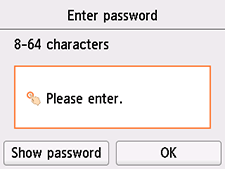
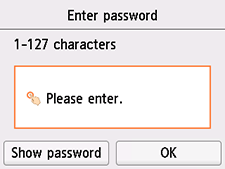
-
Zadejte heslo. U zadávaného textu je třeba rozlišovat malá a velká písmena.
Informace o zadávání znaků a změně typu znaků naleznete v tématu „Zadaný text“ (otevře se v novém okně).
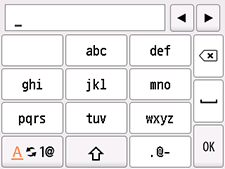
Pokud neznáte heslo bezdrátového směrovače, nahlédněte do příručky k bezdrátovému směrovači nebo se obraťte na jeho výrobce.
-
Klepněte na tlačítko OK.
-
Klepněte na tlačítko OK.
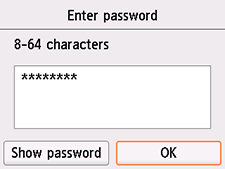
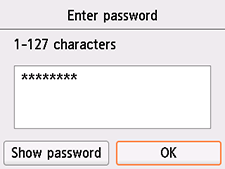
-
Když se otevře následující obrazovka, klepněte na položku OK.
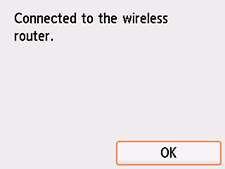
Pokud se otevře jiná obrazovka, nahlédněte do tématu "Řešení potíží".
-
Vyberte možnost
 (DOMŮ (HOME)).
(DOMŮ (HOME)).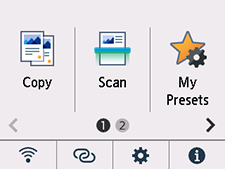
Tím je nastavení připojení k síti dokončeno.
Po navázání spojení se v levé spodní části obrazovky zobrazí
 .
.
Pokud provádíte nastavení bez počítače, chytrého telefonu atd.:
-
Stáhněte a nainstalujte software.
Po nainstalování softwaru jej spusťte a podle pokynů na obrazovce pokračujte v nastavení.
Pokud provádíte nastavení v počítači, chytrém telefonu atd.:
-
Zkontrolujte následující a klepnutím na tlačítko Zavřít ve webovém prohlížeči tohoto průvodce zavřete.
Windows
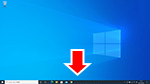
Klepněte na
 nebo
nebo  na hlavním panelu a pokračujte v nastavení podle pokynů na obrazovce.
na hlavním panelu a pokračujte v nastavení podle pokynů na obrazovce.macOS
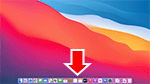
Klepněte na
 na panelu Dock a pokračujte v nastavení podle pokynů na obrazovce.
na panelu Dock a pokračujte v nastavení podle pokynů na obrazovce.Chytrý telefon / tablet
Vraťte se do aplikace
 v chytrém telefonu a pokračujte v nastavení podle pokynů na obrazovce.
v chytrém telefonu a pokračujte v nastavení podle pokynů na obrazovce.

